- 综合
发布时间:2015年04月22日 00时00分00秒作者:黑鲨系统官网来源:http://www.win7qjb.cn
当电脑碰到一些问题无法处理的时候,许多网友就会通过重装系统来处理,然而近日有很多网友反映说在重装win10系统后无声音,碰到这样的问题该怎样办呢,现在就随小编一起来看看重装win10系统后无声音的处理办法吧。
1、右键点击任务栏的声音图片,选中“播放设备”;
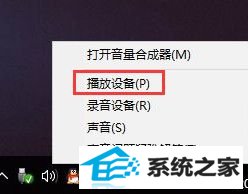
2、选中合适的设备作为默认通信设备,设置好默认通信设备后,再打开设备属性;
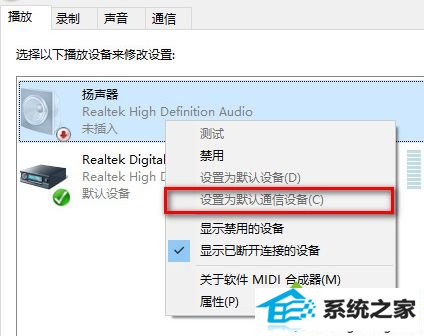
3、切换到增强选项卡,将所有增强选项去掉;

4、如果你使用的是Realtek audio声卡,当你碰到0x000005b4错误提示时,可通过修改组策略的方式修复。打开任务栏搜索按钮,写入gpedit,回车打开组策略编辑器;
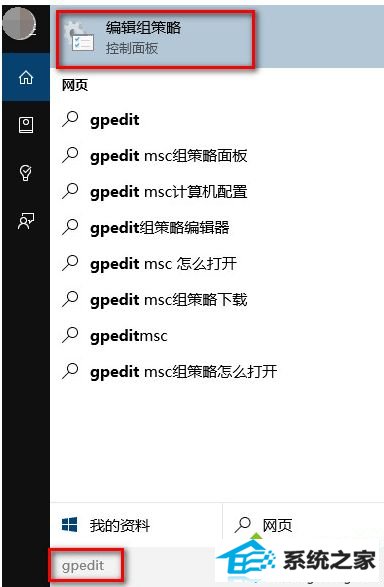
5、打开计算机配置,选中“管理模板”,打开“系统”,然后打开“设备安装”。在右侧找到“配置设备安装超时”,双击打开设置窗口;
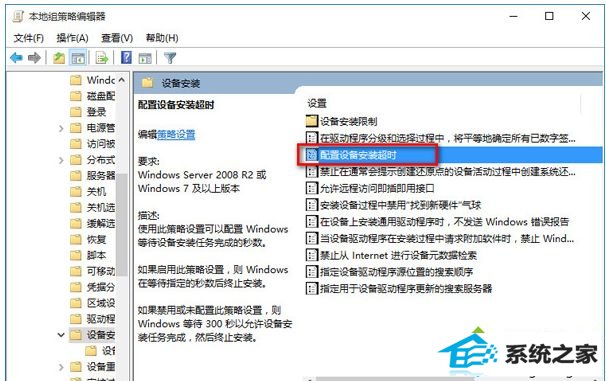
6、选中已启用,将默认的超时时间从300秒更改为1800秒,打开确定;
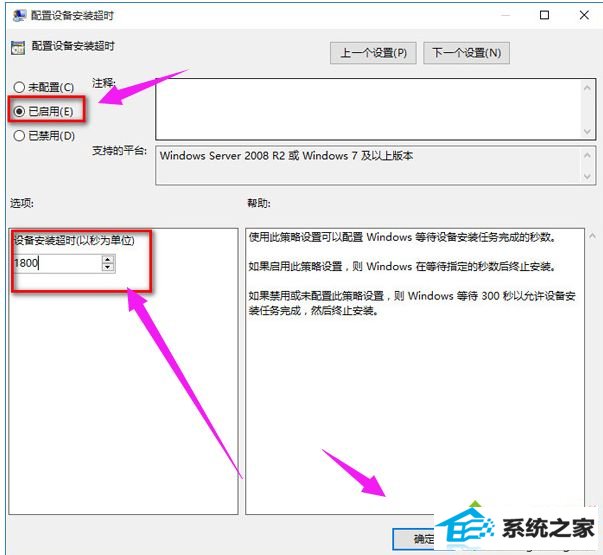
7、如果以上办法不能够处理问题,可尝试回滚驱动程序。在左下角开始菜单上右键点击,选中“设备管理器”;
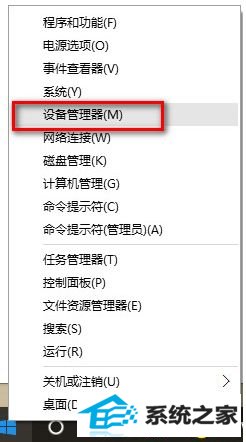
8、到“声音写入和输出”,右键点击默认声音输出设备,选中属性;
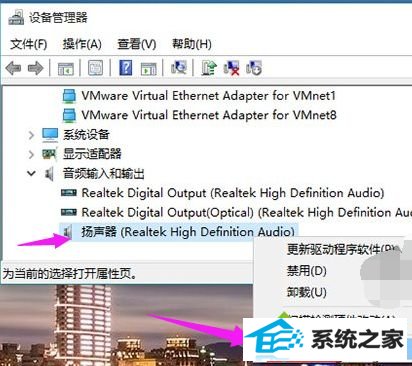
9、切换到“驱动程序”选项卡,打开“回退驱动程序”。
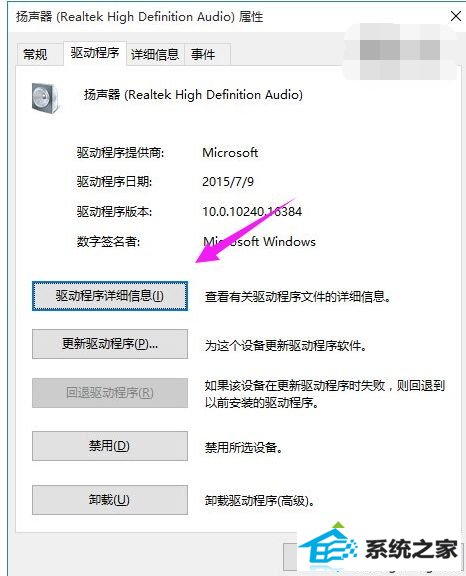
关于重装win10系统后无声音的处理办法就给我们详解到这边了,有碰到一样情况的网友们可以按照上面的办法来处理。